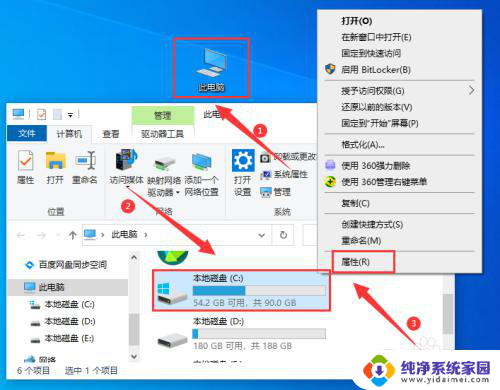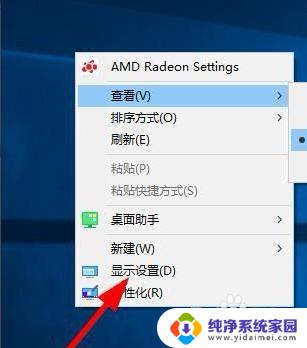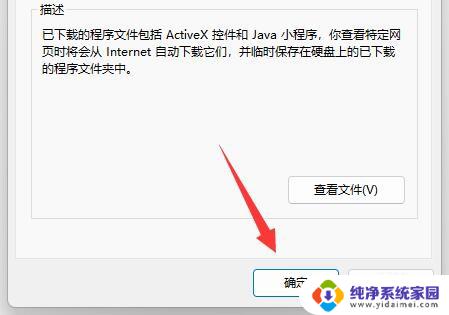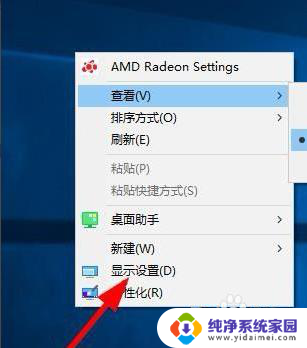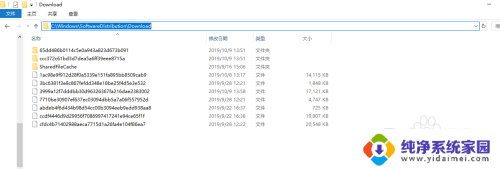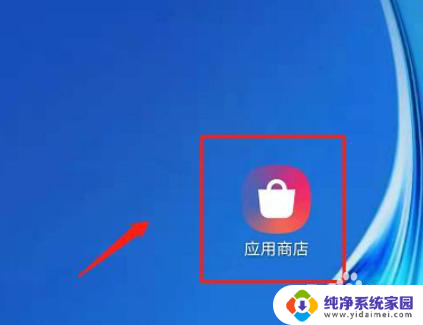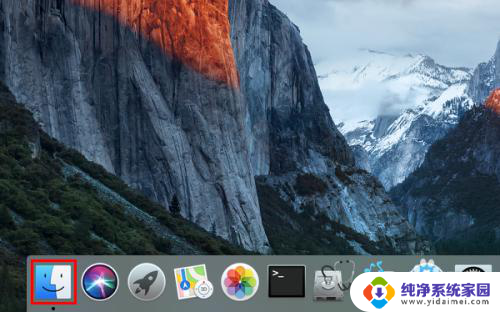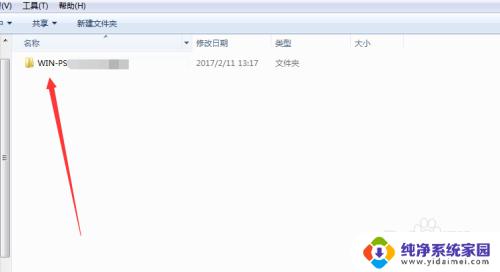怎么删除系统安装包 电脑安装包删除方法
更新时间:2024-07-04 08:37:52作者:jiang
在使用电脑过程中,我们经常需要安装各种软件和系统安装包来满足不同的需求,然而随着时间的推移,我们可能会发现有些安装包并不再需要,或者占用了过多的硬盘空间。那么如何删除这些系统安装包呢?接下来我们将介绍一些简单有效的电脑安装包删除方法,帮助您轻松清理电脑空间,提升电脑运行效率。
步骤如下:
1.设置定期自动清理
桌面上右键点击【显示设置】,或者打开电脑【设置】选项。
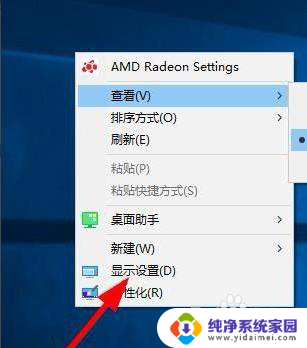
2.
设置电脑的存储
点击左侧的【存储】菜单(或者使用【搜索】框,快速查找对应的功能);找到下方的【释放更多的存储空间】选项,对电脑的存储进行设置。
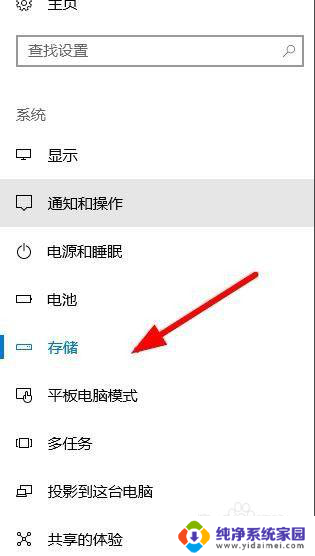

3.清理安装包
点击选中【电脑安装包】,其他的功能根据你的需要进行勾选。选择【立即清理】。
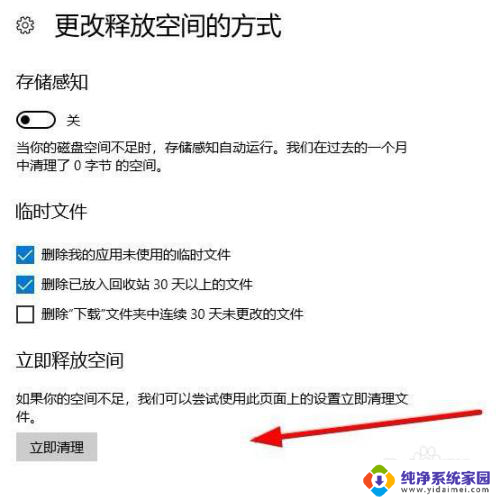
4.开启自动处理状态
返回到设置界面,点击自动处理状态为【开启】。
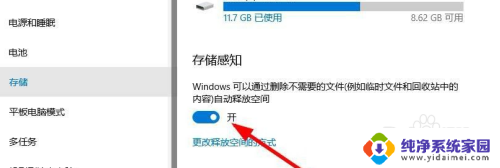
以上就是如何删除系统安装包的全部内容,如果有不清楚的用户可以参考以上步骤进行操作,希望能对大家有所帮助。